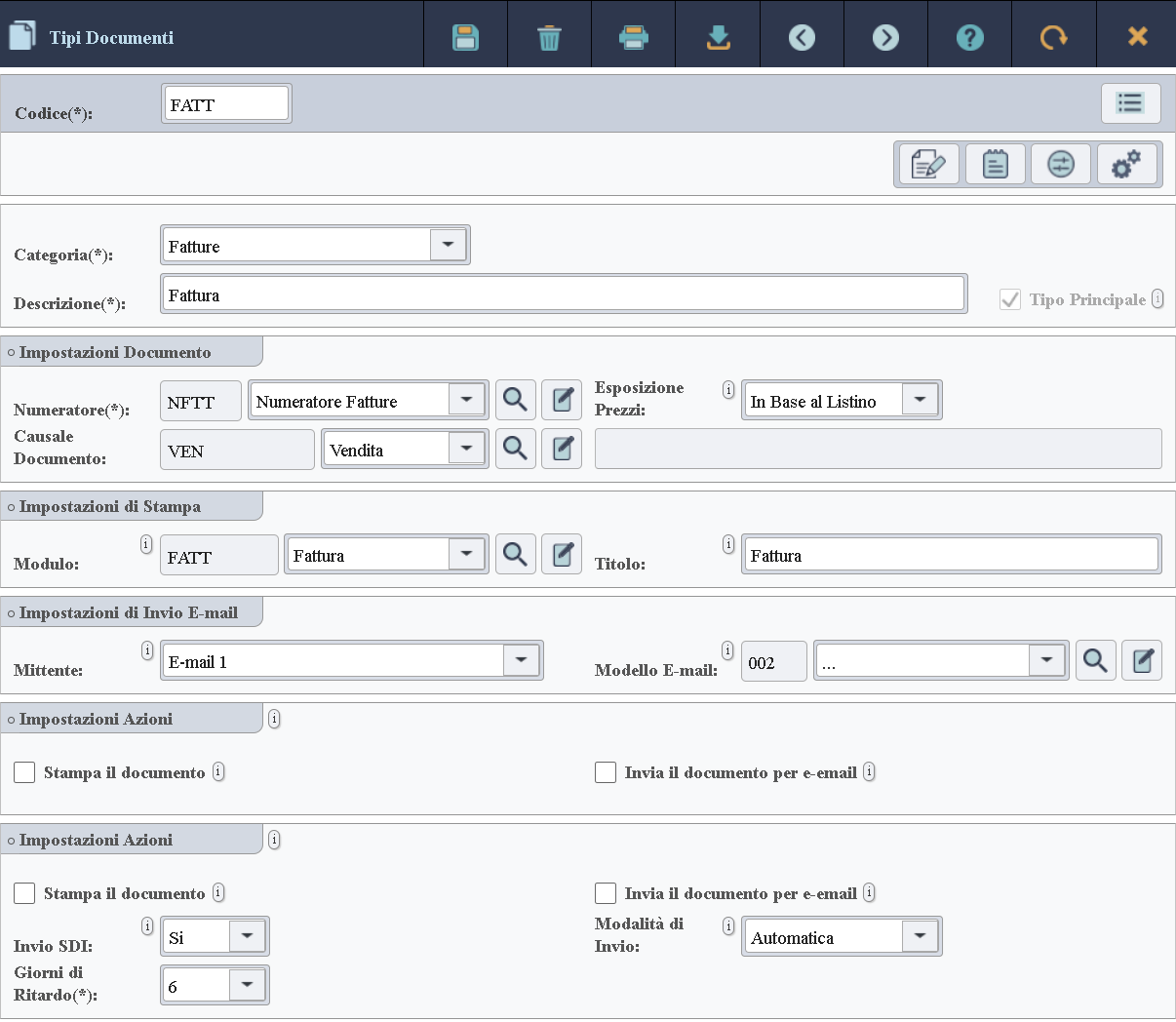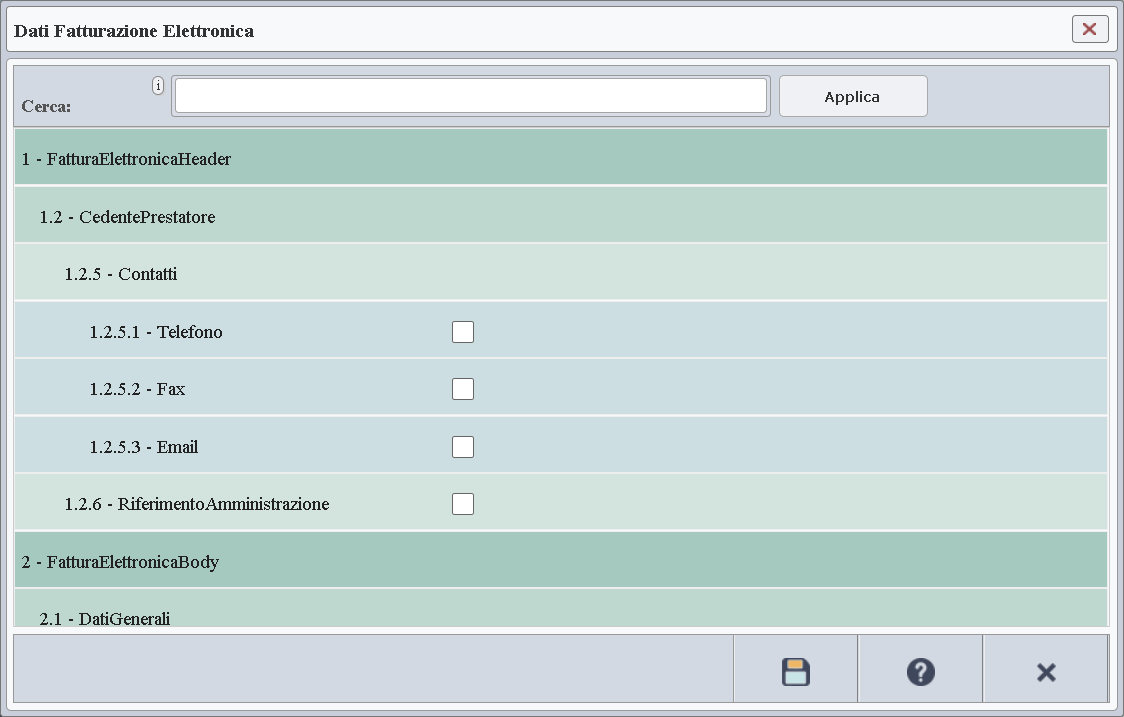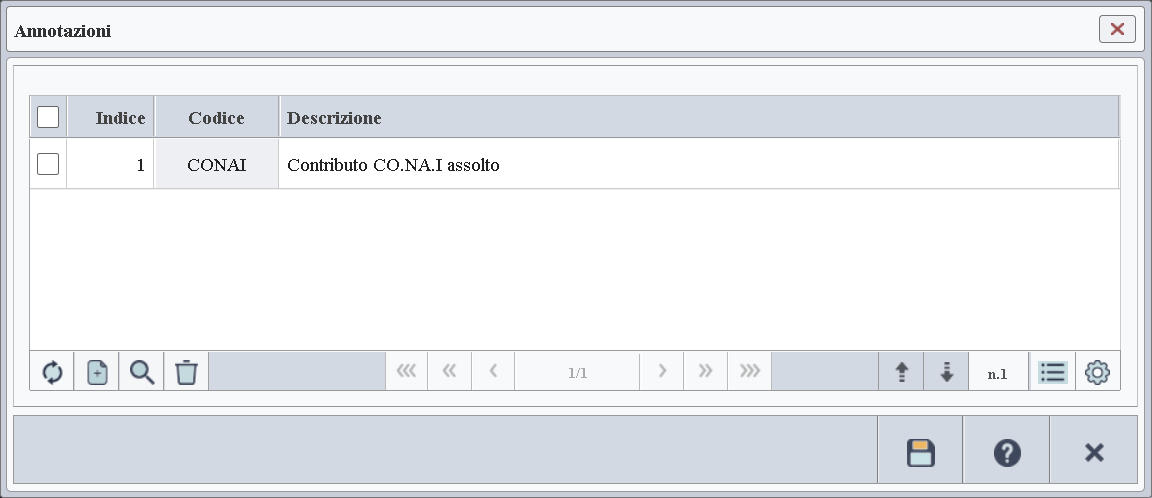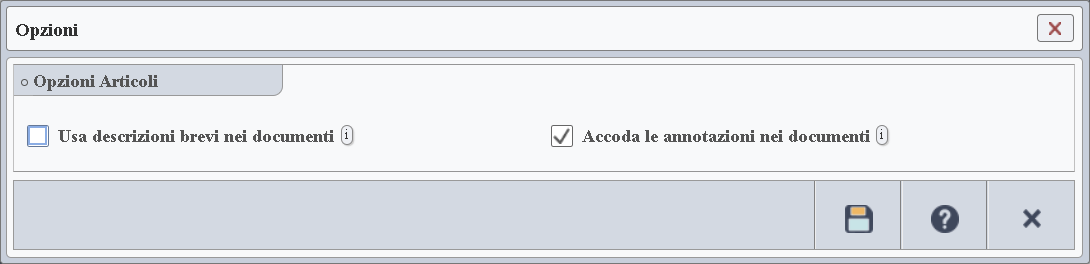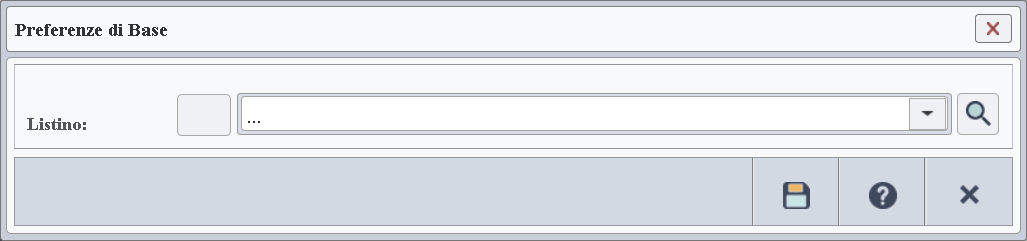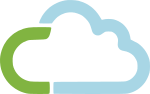L'applicazione gestisce diverse categorie di documenti come ad esempio i preventivi e le fatture. I documenti
appartenenti a categorie diverse hanno significati diversi nel flusso di lavoro e vengono gestiti in apposite
schede dedicate.
In questa scheda è possibile definire tipi di documenti. Un tipo di documento è un modello appartenente ad una categoria,
richiamabile durante la fase di creazione di un nuovo documento e consente all'applicazione di precompilare automaticamente
diversi dati come ad esempio il numero del documento, la modalità di esposizione dei prezzi (con o senza IVA), la
causale, il modulo di stampa e il listino prezzi.
Per ogni tipo di documento è anche possibile impostare le annotazioni da includere nei documenti e per le fatture,
quali dati specifici trasmettere all'Agenzia delle Entrate nel corpo XML delle fatture elettroniche. Tutti questi dati
predefiniti, vengono proposti durante la fase di creazione di un nuovo documento e possono essere modificati in un
qualsiasi momento dagli utenti.
Nella scheda, per ogni categoria di documenti, è già presente un tipo principale che è possibile configurare con i dati
che vogliamo vengano popolati alla creazione dei documenti. E' anche possibile aggiungere nuovi tipi di documenti
appartenenti alla stessa categoria in modo che in fase di creazione di un documento, sia possibile scegliere il tipo
e di conseguenza i dati da precompilare.
I tipi di documenti non permettono solo la precompilazione dei dati ma consentono di identificare e distinguere i
documenti per tipologia in modo che sia possibile eseguire analisi e valutazioni statistiche per tipo. Se ad esempio
emettiamo fatture di vendita verso imprese e consumatori finali, potrebbe essere utile avere due tipi di fatture
configurati in modo da proporci automaticamente i dati corretti durante l'operazione di compilazione dei documenti.
Oltre a questo potremmo esportare in un primo foglio Excel tutte le fatture emesse verso le imprese e in un
secondo foglio Excel tutte le fatture emesse verso soggetti senza partita IVA in modo da tracciare analisi
distinte sul fatturato.
La Scheda
La
scheda è raggiungibile dal
Menù Laterale, alla voce
Archivi di Base => Documenti => Tipi.
Nella
barra delle funzioni sono attive le seguenti funzionalità:
Nuovo, Duplica, Apri, Rimuovi, Stampa, Esporta, Importa,
Guida, Chiudi.
E' possibile
filtrare i dati della scheda in visualizzazione, nella stampa e nell'esportazione su file così come è
possibile ordinarli per colonna, selezionare quali colonne nascondere o rendere visibili.
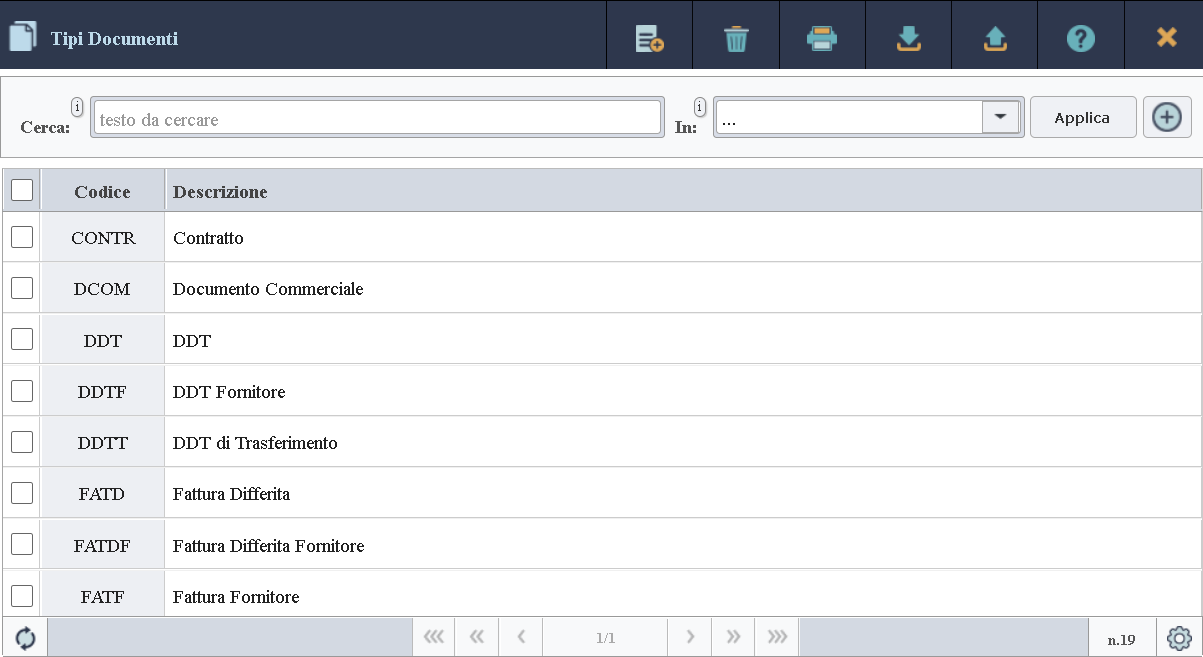
Per approfondimenti apri la sezione dedicata alla descrizione delle
tabelle.
Dettaglio Dati
L'inserimento di un nuovo tipo di documento in tabella o l'apertura di una tipo già inserito,
aprono la sezione di dettaglio della scheda dove è possibile compilarne o modificarne i dati.
In questa sezione, nella
barra delle funzioni sono attive le seguenti funzionalità:
Salva, Rimuovi, Stampa, Esporta, Precedente*,
Successivo*, Guida, Indietro, Chiudi. Le azioni con asterisco sono attive solamente nel caso in cui abbiamo aperto
un oggetto esistente.
E' possibile rendere obsoleto un tipo che non vogliamo più utilizzare nell'applicazione ma che non possiamo
rimuovere perchè utilizzato in precedenza, specificando un periodo di validità dal
pannello di dettaglio.
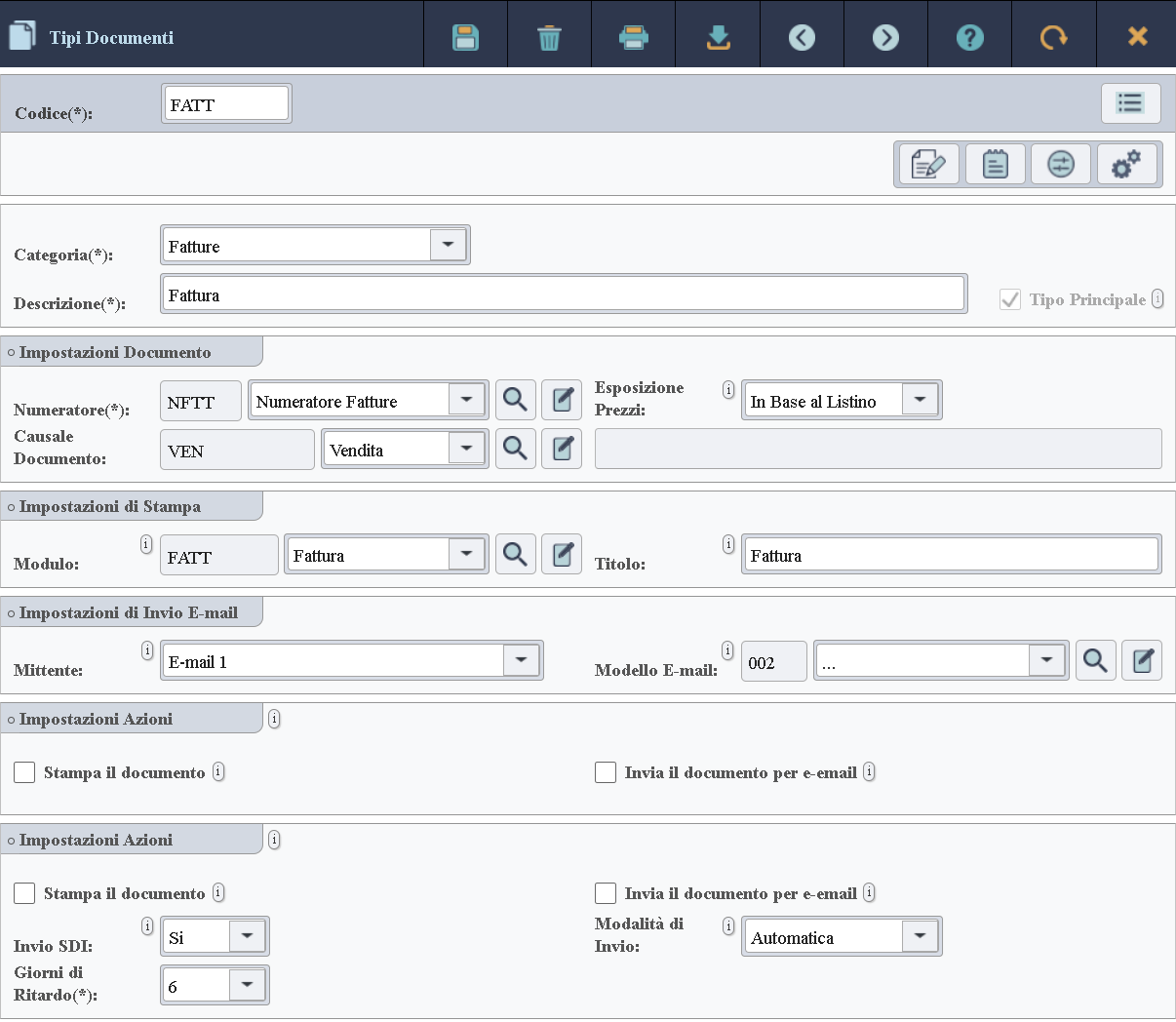
Descrizione dei Dati
Codice di 6 caratteri identificante il tipo di documento.
Indica la categoria di appartenenza del tipo come ad esempio
Preventivo o
Fattura.
Descrizione del tipo di documento.
Indica che questo tipo di documento è il principale nella sua categoria ovvero è il tipo di documento che verrà usato
nella relativa scheda documenti se si crea un nuovo documento senza selezionarne prima il tipo. E' possibile rimuovere
lo stato "principale" di un tipo di documento unicamente assegnandolo ad un altro tipo sempre appartenente alla stessa
categoria.
Impostazioni Documento
Indica il numeratore da utilizzare per generate il nuovo numero del documento durante la fase di inserimento. E' possibile
condividere lo stesso numeratore tra tipi diversi per ottenere una sequenza numerica unica o specificare un numeratore
diverso per ogni tipo.
Indica se, come impostazione predefinita, all'inserimento di un nuovo documento di questo tipo, i prezzi unitari, le
spese e altri importi vanno considerati con IVA, senza IVA o in base al listino inserito. Questa impostazione viene
sovrascritta se è stato definita una
Esposizione Prezzi per il cliente o il fornitore.
Indica la causale predefinita da inserire automaticamente in fase di creazione di un nuovo documento.
Impostazioni di Stampa
Indica il modulo di stampa predefinito da utilizzare per la stampa dei documenti appartenenti al tipo corrente. E'
possibile definire
moduli di stampa aggiuntivi in base alle necessità
Indica il contenuto da inserire nel titolo che verrà visualizzato nella stampa dei documenti se previsto dal modulo
di stampa selezionato.
Impostazioni di Invio E-mail
Indica il server di posta da utilizzare per l'invio della e-mail di notifica di emissione del documento al destinatario,
tra quelli configurati nella scheda
Impostazioni E-mail.
Indica il modello utilizzato per la generazione della e-mail di notifica di emissione del documento che
potrà essere inviata al destinatario, tra quelli definiti nella scheda
Modelli Comunicazioni.
Impostazioni Azioni
In questa sezione è possibile specificare quali azioni predefinite devono essere attive quando l'utente esegue
il salvataggio del documento premendo il pulsante "
Salva con Azioni"". In generale al salvataggio di un
documento è infatti probabile che si vogliano eseguire una o più operazioni consequenziali all'operazione come
ad esempio la stampa, l'invio della e-mail di notifica al destinatario o l'invio del documento elettronico
all'Agenzia delle Entrate. Queste impostazioni consentono all'applicazione di precompilare queste azioni
in modo che l'utente non debba ogni volta reimpostarle.
Indica di stampare il documento come impostazione predefinita.
Invia il documento per e-mail
Indica di inviare una e-mail al destinatario del documento contenente il documento stesso in formato
PDF,
come impostazione predefinita.
Indica che il documento dovrà essere inviato al
Sistema di Interscambio per la fatturazione elettronica, come
impostazione predefinita.
Indica se il documento dovrà essere inviato al
Sistema di Interscambio per la fatturazione elettronica manualmente
o in modalità automatica, come impostazione predefinita. In caso di invio automatico, sarà il sistema che provvederà
all'invio.
Visibile se è stata selezionata la modalità di invio automatica. Indica quanti giorni il sistema deve attendere prima
di procedere all'invio del documento al
Sistema di Interscambio per la fatturazione elettronica, come impostazione
predefinita.
Sezioni Aggiuntive
Per ogni tipo di documento è possibile accedere a ulteriori sezioni dati in cui inserire informazioni aggiuntive
e opzioni di configurazione. Queste sezioni sono attivabili cliccando sui rispettivi pulsanti posti sulla barra
delle sezioni aggiuntive, localizzata nella parte alta della sezione di dettaglio della scheda, come
mostra l'immagine a seguire. Alcuni pulsanti potrebbero non essere visibili perchè dipendenti da quali moduli e opzioni
sono installati.

A seguire vengono descritte le sezioni aggiuntive.
Dati di Fatturazione Elettronica
Sezione dati visibile se stiamo definendo un tipo di documento appartenente alle categorie
Fattura,
Fattura Differita,
Nota di Credito o
Nota di Debito. Consente di impostare valori predefiniti
che si vuole vengano inviati al
Sistema di Interscambio se non modificati dall'utente nel momento di compilazione
del documento.
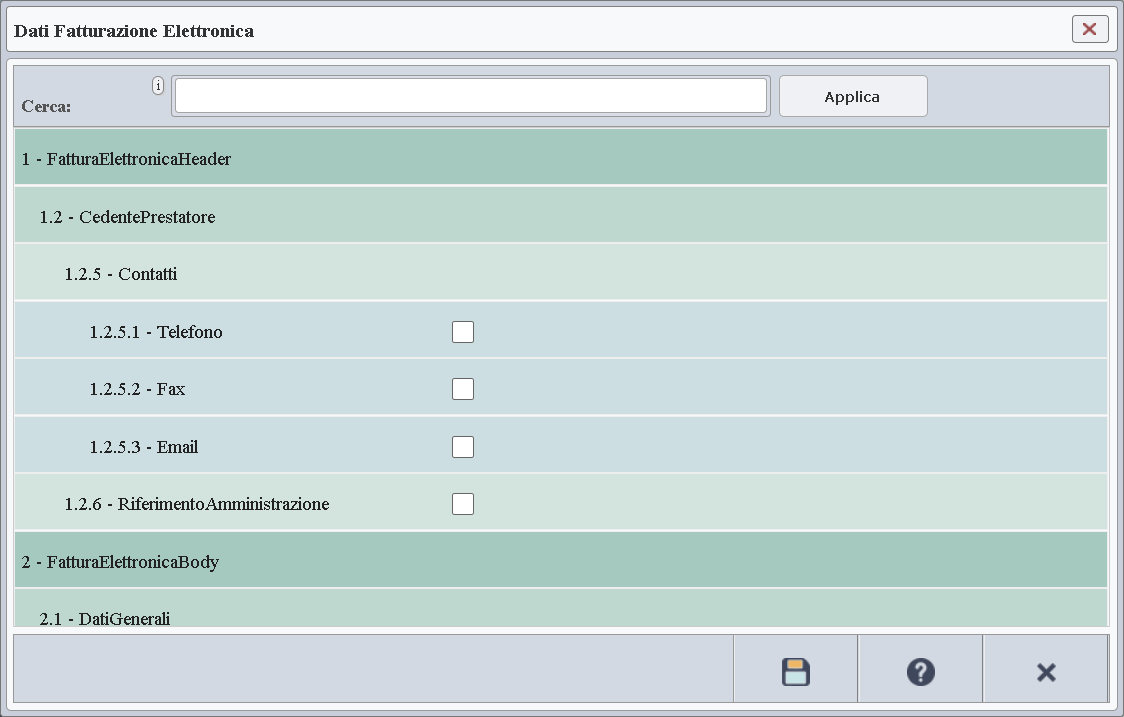
Descrizione dei Dati
I dati vengono disposti in modo gerarchico e per ognuno di essi vengono mostrati il numero di identificazione
nello schema
XML delle fatture elettroniche e la relativa descrizione. Per ulteriori informazioni
relative al significato dei singoli dati si rimanda il lettore alle specifiche sulla fatturazione elettronica.
Tabella Annotazioni
Tabella in cui è possibile inserire annotazioni che verranno inserite nei dati dei documenti e nelle relative stampe.
Le annotazioni verranno inserite nell'ordine specificato in tabella. L'ordine può essere modificato agendo sugli
appositi pulsanti localizzati nella parte inferiore della tabella.
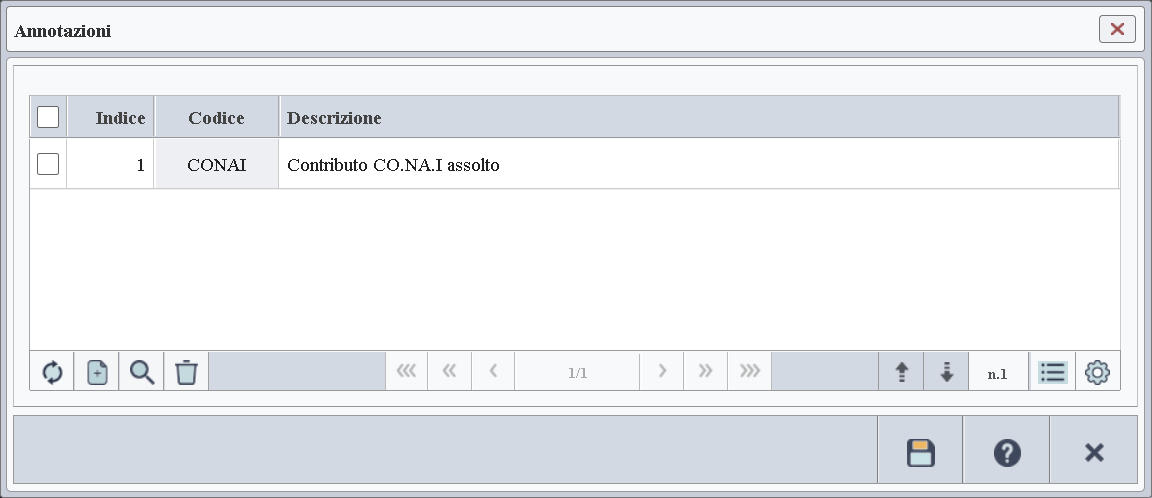
Opzioni
Alcune opzioni potrebbero essere visibili solo per specifiche categorie di documenti o in base a quali moduli e opzioni
sono installati.
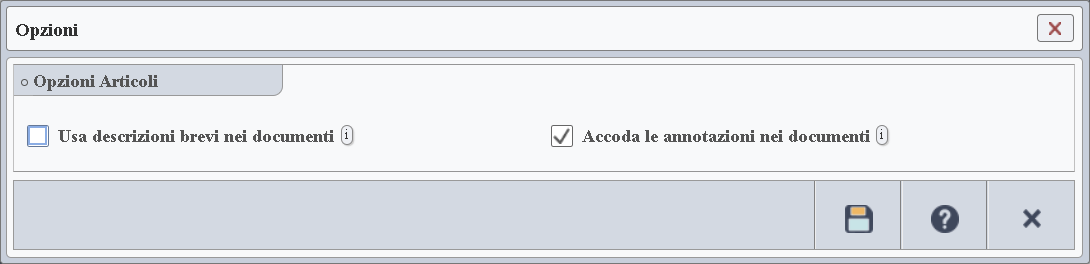
Descrizione dei Dati
Usa descrizioni brevi nei documenti
Indica di utilizzare le descrizioni brevi di tutti gli articoli e servizi inseriti nel documento al posto delle
descrizioni principali.
Accoda le annotazioni nei documenti
Indica di accodare le annotazioni nel corpo del documento durante la stampa del documento. Se non viene attivata
questa opzione, le annotazioni verranno visualizzazione nella sezione
Annotazioni se il modulo di
stampa la prevede.
Preferenze di Base
Alcune preferenze potrebbero essere visibili solo per specifiche categorie di documenti o in base a quali moduli e opzioni
sono installati.
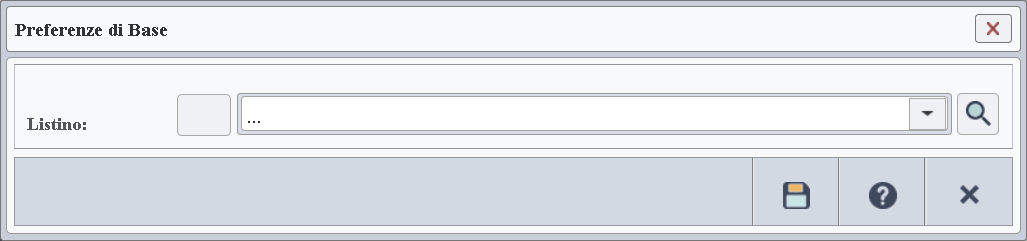
Descrizione dei Dati
Indica il listino predefinito da utilizzare in fase di creazione del documento se non diversamente indicato nelle
impostazioni del cliente o del fornitore.
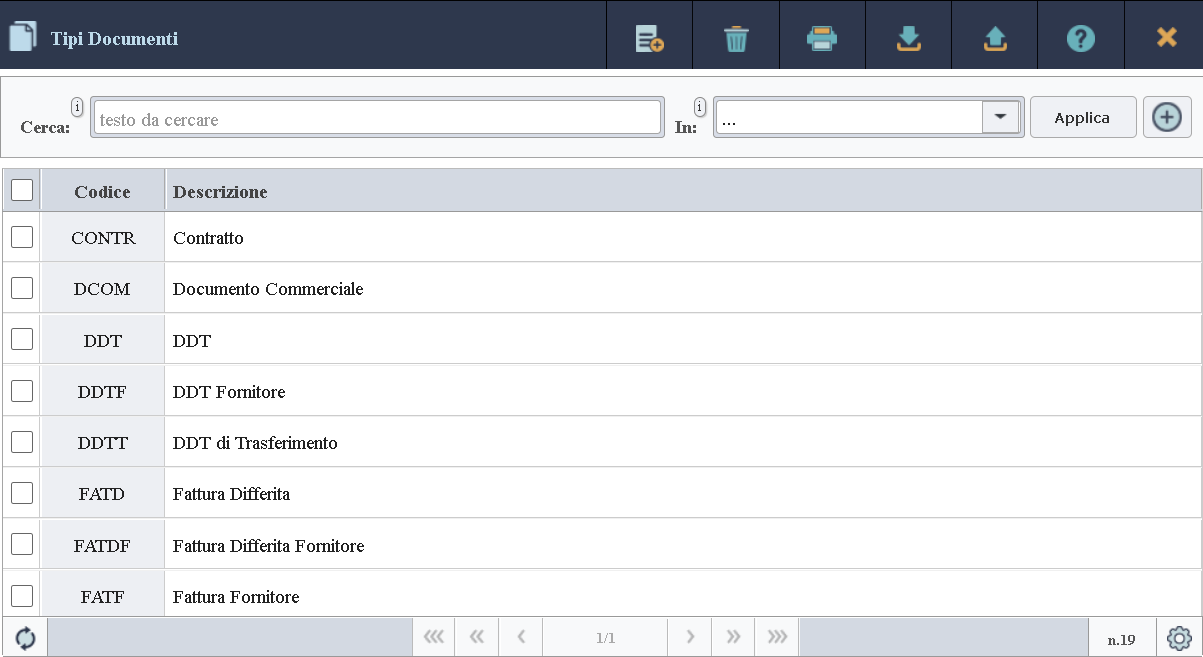 Per approfondimenti apri la sezione dedicata alla descrizione delle tabelle.
Per approfondimenti apri la sezione dedicata alla descrizione delle tabelle.